1.以下面的零件为例,创建局部剖视图。

图1
2.进入Drafting环境,创建零件的主视图和左视图。
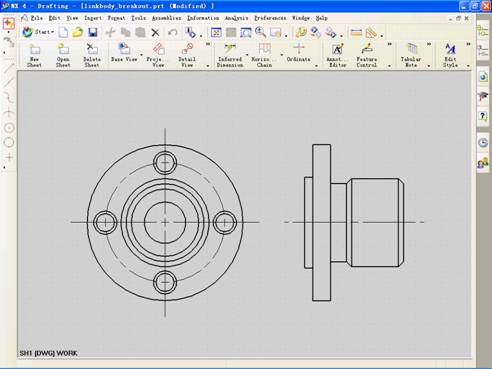
图2
3.选择左视图,单击鼠标右键,选择“Expand Member View”。
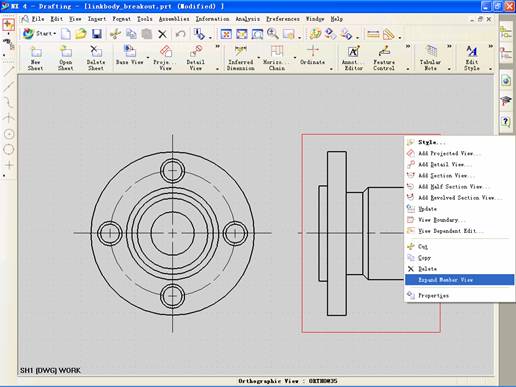
图3
4. 选择“Expand Member View”后的界面,左视图被放大至充满绘图窗口。调出“Curve”工具栏。
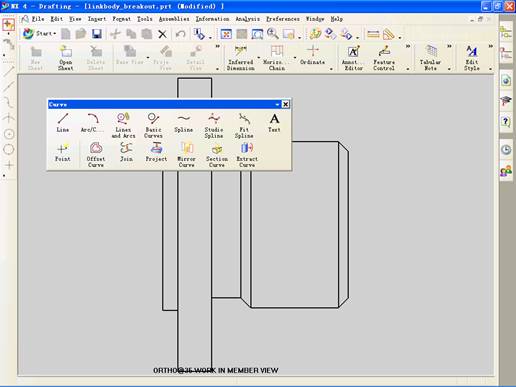
图4
5.沿将要剖切的零件部分绘制“Spline”样条曲线(注意:曲线一定要封闭)。
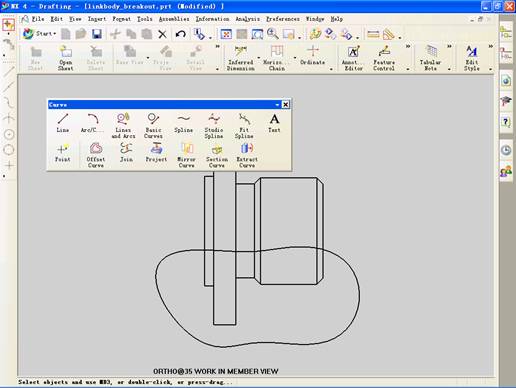
图5
6.再次选择左视图,单击鼠标右键,选择“Expand Member View”,退出对视图的编辑。
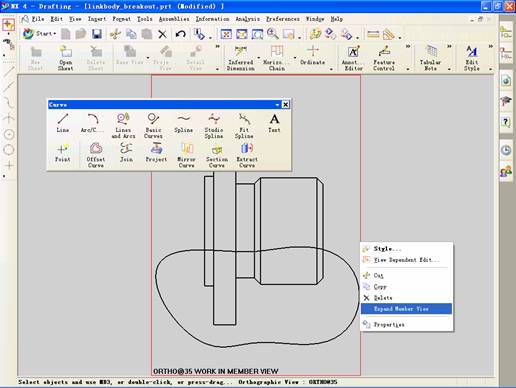
图6
7.从“Drawing Layout”工具栏中选择“Break-out Section(局部剖视图)”。
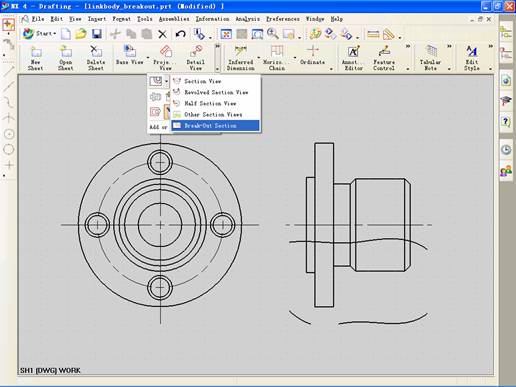
图7
8.软件弹出“Break-out Section”对话框,选择左视图,从该视图创建局部剖。
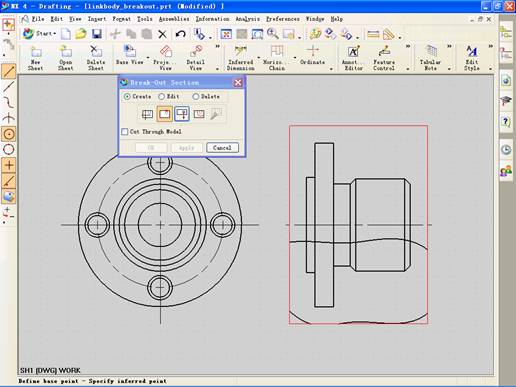
图8
9.确保“Indicate Base Point”按下状态,选择基准点。(注意:点的捕捉方式中须选中“圆心”选项)选择主视图下方圆孔的圆心,出现如图9所示的红色箭头。
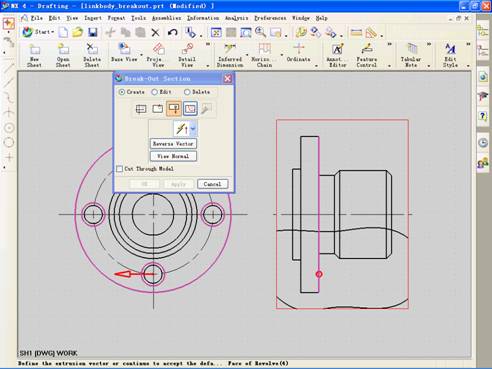
图9
10.按下“Select Curves”,选择刚才绘制的样条曲线,单击“Apply”按钮,创建如图10所示的局部剖切图。
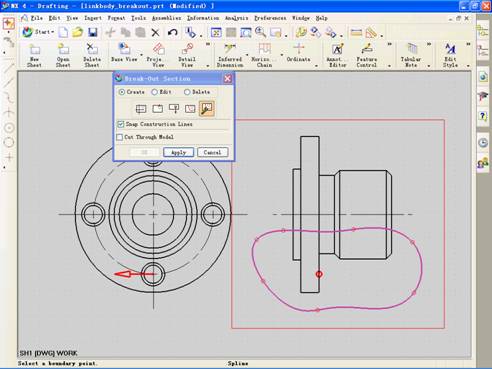
图10
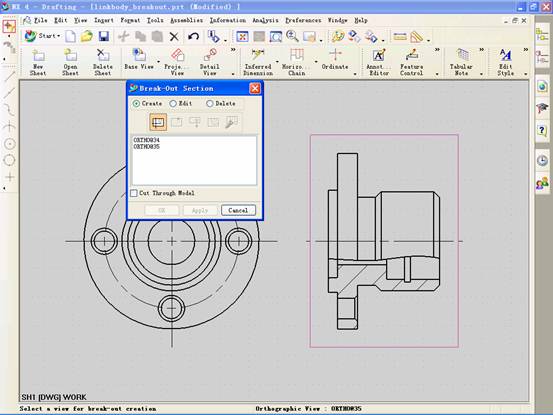
图11